
Nota: é muito importante tomar nota do número de série, para poder consultá-lo mais tarde. Se precisar de contactar o nosso serviço de assistência técnica, precisará deste número para receber assistência. Pode encontrar o número de série de 12 caracteres num autocolante com o código de barras, por baixo da porta de ligação e também na caixa. Também é necessário o número de modelo.
O software de instalação EasyConfigurator da porta de ligação funciona com os seguintes sistemas operativos:
Precisa de ter um computador com uma placa de rede (NIC) Ethernet instalada e/ou um adaptador 802.11b/g sem fios compatível instalado, assim como um browser da Internet que funcione com a especificação HTML 4.01 com suporte para Javascript.
Precisa de serviço ADSL e Internet activo da empresa de telefones local ou Fornecedor de Serviços de Internet (ISP) antes de tentar entrar na Internet. Pode também precisar de recolher as seguintes informações a partir do seu ISP:
Um micro-filtro remove interferências entre os sinais de voz e DSL. O seu ISP irá determinar se é necessário um micro-filtro. Se a porta de ligação não incluir um micro-filtro, pode perguntar ao seu ISP se precisa de comprar um ou mais micro-filtros.
Para instalar um microfiltro, ligue cada dispositivos (telefone, fax ou outro aparelho telefónico) ao micro-filtro, depois ligue o micro-filtro à tomada de parede do telefone. Não instale um micro-filtro no cabo que liga a porta de ligação ADSL à tomada telefónica, a menos que o seu micro-filtro conte com uma ligação para a porta de ligação e para o telefone.

Para configurar a porta de ligação, utilize inicialmente o cabo Ethernet amarelo fornecido para a ligar ao computador. Pode configurar uma ligação sem fios mais tarde no processo de instalação, quando a porta de ligação comunicar com a Internet.
Este diagrama mostra como os dispositivos ficarão ligados quando a instalação estiver concluída:
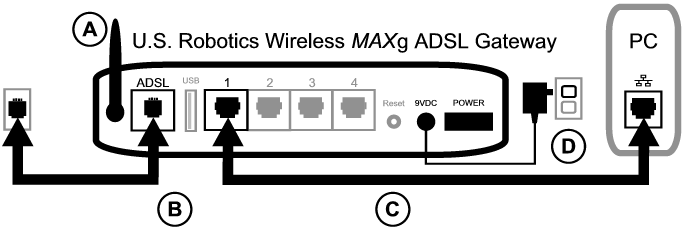
Para fazer as ligações necessárias, siga estes passos:
A. Ligue a antena à parte posterior da porta de ligação.
B. Ligue uma extremidade do cabo telefónico à porta telefónica que se encontra no painel posterior da porta de ligação (designada ADSL). Introduza a outra extremidade na tomada telefónica de parede.
C. Ligue o cabo Ethernet amarelo. Embora possa ligar até quatro sistemas desta forma, deve ligar dispositivos adicionais apenas depois de a configuração inicial estar terminada. Introduza uma extremidade do cabo Ethernet em qualquer uma das portas que se encontram na parte posterior da porta de ligação (designadas 1, 2, 3 e 4). Ligue a outra extremidade à porta Ethernet da placa de rede do seu computador.
D. Ligue o adaptador de CA à tomada 9VDC na parte posterior da porta de ligação. Depois ligue o adaptador de CA a uma tomada de corrente eléctrica. Se o LED  no painel frontal não se iluminar, prima o interruptor Power na parte posterior da porta de ligação.
no painel frontal não se iluminar, prima o interruptor Power na parte posterior da porta de ligação.
Este produto destina-se a ser alimentado por uma Unidade de Potência de Ligação Directa encontrada na Listagem UL, pertencente à Classe 2, com a classificação de 9V DC, 1200 mA.
A porta de ligação é activada depois de ligar o dispositivo. Isto pode demorar um ou dois minutos.

E. No painel frontal, verifique se  e qualquer um dos LEDs indicadores
e qualquer um dos LEDs indicadores  estão acesos. Caso contrário, consulte a secção de resolução de problemas.
estão acesos. Caso contrário, consulte a secção de resolução de problemas.

Se a instalação não for iniciada automaticamente, pode iniciá-la manualmente.
Utilizadores de Windows Vista: clique em Start (Iniciar), Computer (Computador) e, em seguida, navegue até à unidade de CD-ROM. Abra o ficheiro setup.exe no CD-ROM.
Utilizadores do Windows: clique em Iniciar e depois em Executar; em seguida, digite D:\setup.exe na caixa de diálogo e clique em OK. (Se a sua unidade de CD utilizar uma letra diferente, substitua D por essa letra.)
Utilizadores de Macintosh: abra o CD-ROM e clique duas vezes em MacOS X Install (Instalação SO Mac X) ou MacOS Classic Install (Instalação clássica SO Mac) (consoante o sistema operativo que o seu computador utiliza).
Utilizadores de Linux: abra o CD-ROM, avance para \platforms\linux e clique duas vezes em install.bin.
O programa de configuração instala agora o EasyConfigurator.
Se o EasyConfigurator não for iniciado automaticamente, pode abri-lo manualmente.
Utilizadores de Windows Vista: clique em Start (Iniciar), seleccione All Programs (Todos os Programas) e U.S. Robotics EasyConfigurator.
Utilizadores de Windows: clique em Iniciar e seleccione Programas e U.S. Robotics EasyConfigurator.
Utilizadores de Macintosh e Linux: clique duas vezes no ícone EasyConfigurator no ambiente de trabalho.
O nome de utilizador e palavra-passe já foram introduzidos em seu nome. Clique em Log In (Iniciar sessão) e aguarde alguns momentos.


(Se esta janela não aparecer, clique em Configuration (Configuração) junto ao topo da janela.) Seleccione o seu país e o seu Fornecedor de Serviços de Internet (ISP) a partir das listas pendentes. Se o seu país ou ISP não aparecer na lista, seleccione Other (Outro) e introduza manualmente as definições facultadas pelo seu ISP.
Pode precisar de introduzir o nome de utilizador e a palavra-passe fornecidos pelo seu ISP depois de fazer as suas selecções. Clique em Apply (Aplicar) para continuar.

Neste momento, o sistema tenta aceder à Internet. Isto pode demorar alguns minutos, até que a seguinte página de estado apareça.
Se o estado for CONNECTED TO THE INTERNET (Ligado à Internet), conseguiu configurar com sucesso a sua ligação à Internet. Se não disser CONNECTED TO THE INTERNET, vá para a secção Resolução de problemas deste manual de instalação.
Nas comunicações sem fios, os dispositivos comunicam uns com os outros através de ondas de rádio em vez de cabos. A porta de comunicação pode comunicar sem fios com qualquer dispositivo que possua um adaptador de rede sem fios que corresponda às normas de rede sem fios.

Para configurar comunicações sem fios, clique em Status (Estado) no topo do ecrã do EasyConfigurator (se ainda não tiver sido aberto). Depois clique em Configure Wireless (Configuração sem fios). Inicie a sessão se o software o solicitar (utilize admin como o nome de utilizador e palavra-passe). Desta forma, abre o seu browser da Internet numa página onde pode configurar a segurança da sua rede sem fios. A U.S. Robotics recomenda vivamente que proteja a sua rede, seguindo as instruções desta página.
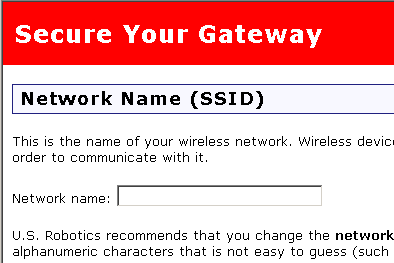
Siga as instruções que aparecem no ecrã para configurar a segurança e clique em Apply (Aplicar) quando terminar. A página de estado da interface do utilizador da Internet da porta de ligação aparece automaticamente depois de o fazer.
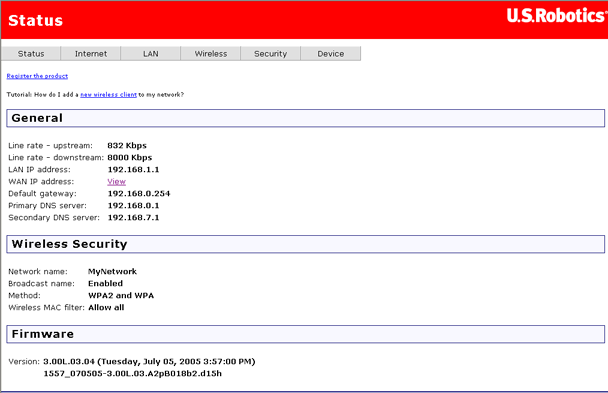
A sua rede sem fios está protegida. Pode fechar o EasyConfigurator e a interface do utilizador da Internet.
Pode agora iniciar um browser da Internet. Sugerimos que teste a sua ligação, registando o seu produto na seguinte página da Internet:
www.usr.com/productreg
Pode utilizar a interface do utilizador da Internet (WUI) da porta de ligação para activar e desactivar as comunicações sem fios e para definir o nome da rede, o estado da transmissão e as opções de segurança. A interface do utilizador da Internet é a principal ferramenta para a configuração e utilização da porta de ligação. Clique aqui para saber como executar a WUI.
 |
Clique aqui para saber mais acerca da configuração do dispositivo para partilhar impressora entre vários computadores. |